Google Sayfalarında Sayfaları Birleştirme
Google Sayfaları Google Kahraman / / April 03, 2023

Son güncelleme tarihi
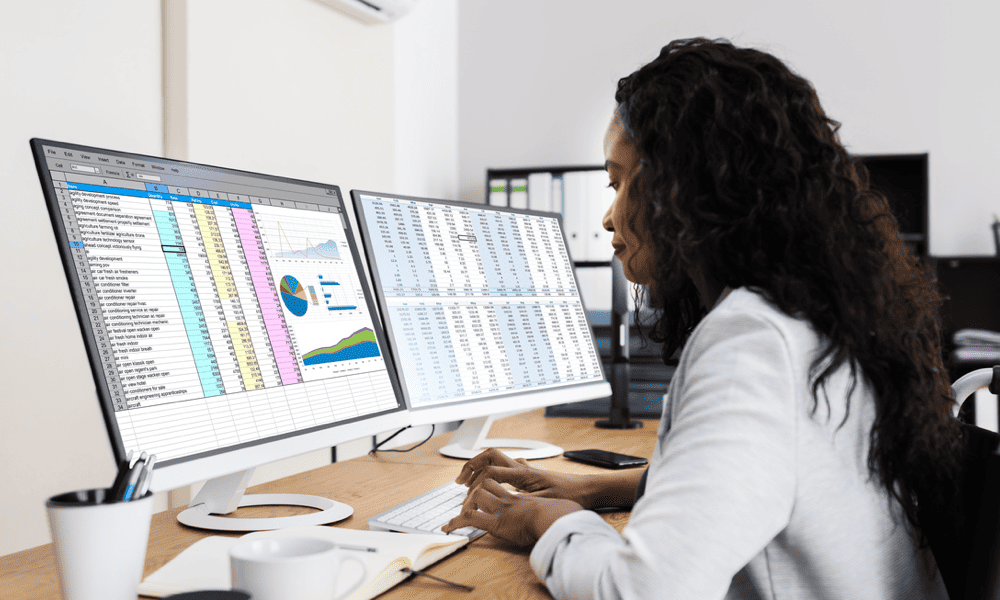
Sayfaları Google E-Tablolar'da birleştirmek, verilerinizi düzenlemenize ve analiz etmenize yardımcı olabilir. Bu kılavuz nasıl yapılacağını açıklar.
Bir Google E-Tablolar e-tablosunda birden fazla sayfanız varsa, verilerinizi analiz etmeyi ve yapılandırmayı kolaylaştırmak için bunları birleştirmek isteyebilirsiniz.
Sayfaları Google E-Tablolar'da birleştirmek, birden çok sayfadaki verileri tek bir sayfada birleştirir. Bu, verilerinizi daha iyi organize etmenize ve bunlar üzerinde çalışmanıza olanak tanıyarak daha düzenli bir e-tablo oluşturmanıza olanak tanır.
Google E-Tablolar'da sayfaları nasıl birleştireceğinizi öğrenmek istiyorsanız, aşağıdaki adımları izleyin.
Sayfa Kopyalama Seçeneğini Kullanma
Bir Google E-Tablolar sayfasındaki tüm mevcut içeriği kopyalayabilir ve başka bir sayfaya yerleştirebilirsiniz. Bu, Google E-Tablolar'da birden çok sayfayı birleştirmenin en hızlı ve en kolay yoludur.
Birden çok sayfayı Google E-Tablolar'da tek bir sayfaya kopyalamak için:
- aç senin Google E-Tablolar e-tablosu.
- Alt sekmede, birleştirmek istediğiniz bir sayfayı sağ tıklayın.
- Seçme Şuraya kopyala > Mevcut e-tablo açılır menüden.
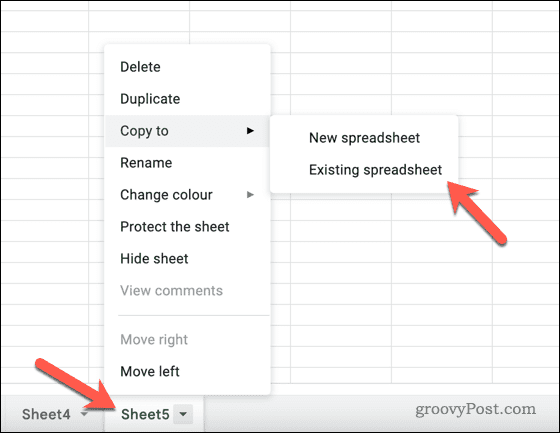
- Açılır menüde, verilerin kopyalanacağı yeni elektronik tablo dosyasını seçin.
- Tıklamak Sokmak sayfayı kopyalamak için

- Sayfa verilerini bir sayfaya kopyaladıktan sonra, alttaki sayfa sekmesine sağ tıklayıp öğesini seçerek önceki sayfaları orijinal dosyadan silebilirsiniz. Silmek.
- Seçme Sayfayı gizle orijinal verileri korumayı ve sayfayı gizlemeyi tercih ederseniz.
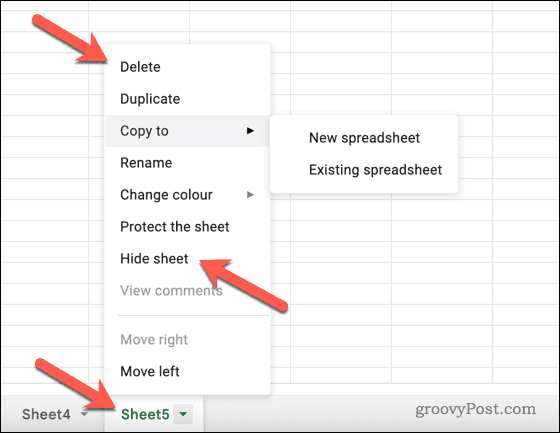
Sayfalarınızı kopyaladıktan sonra, veriler kullanmak üzere seçtiğiniz e-tabloda görünecektir.
IMPORTRANGE İşlevini Kullanma
Kafa karıştırıcı bir şekilde, Google E-Tablolar'daki bir sayfa iki şeye atıfta bulunabilir. E-tablonuzdaki ayrı sayfalara atıfta bulunabilir. Elektronik tablo dosyasının kendisine de atıfta bulunabilir.
Yukarıdaki yöntem, tek tek sayfaları farklı bir elektronik tabloya kopyalamayı ifade eder. Ancak, birden çok sayfadaki verileri tek bir sayfada birleştirmeyi tercih ederseniz ne yaparsınız?
Bunu yapmak için, ÖNEMLİ işlev. Bu işlev, mevcut sayfalardaki (birden fazla dosyadaki) verileri gösterecek ve kullanmanız için tek bir sayfaya yerleştirecektir.
Google E-Tablolar'da IMPORTRANGE işlevini kullanmak için:
- aç senin Google E-Tablolar e-tablosu.
- Alt kısımdaki sekmelerden verileri birleştirmek istediğiniz sayfayı seçin.
- Mevcut verilerinizin en altında ve boş bir hücrede, tip:=ÖNEMLİ(
- Tırnak işaretleri içinde, verilerini içe aktarmak istediğiniz sayfanın URL'sini ve ardından bir virgül yazın.
- Virgülden sonra ve tırnak içinde, diğer sayfanızın adını ve o sayfadan içe aktarmak istediğiniz hücre aralığını yazın (örn. "Sayfa1!A1:Z100").
- Parantezleri kapatın ve tuşuna basın. Girmek anahtar (örn. =ÖNEMLİARALIK(“ https://docs.google.com/spreadsheets/d/abcd”, "Sayfa1!A1:Z100")
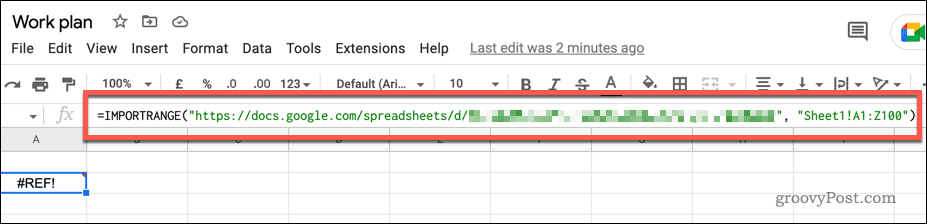
- Sayfaya erişim izni vermenizi isteyen bir açılır pencere görünecektir. Tıklamak Erişime izin vermek onaylamak.
- Olmazsa, hücreyi tekrar seçin ve tıklayın. Erişime izin vermek.
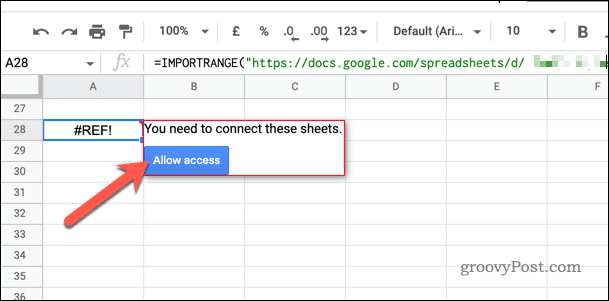
Diğer sayfadaki belirtilen hücre aralığındaki veriler şimdi geçerli sayfaya aktarılacaktır.
İçe aktarılan aralığınızdaki verileri düzenlemek için verileri içeren sayfayı açın ve değişiklikler yapın. Veriler güncellenmezse, sayfayı IMPORTRANGE formülüyle yenilemeniz gerekir.
İçe Aktarma Aracını Kullanma
İçe Aktarma aracını kullanarak, diğer e-tablo dosyası türlerini de (CSV ve XLSX dosyaları dahil) bir Google E-Tablolar e-tablosuna aktarabilirsiniz. Bu araç, içe aktarılan verileri e-tablonuzdaki mevcut bir sayfaya eklemenizi sağlar.
Google E-Tablolar'da sayfaları birleştirmek üzere içe aktarma aracını kullanmak için:
- aç senin Google E-Tablolar e-tablosu.
- Seçme Dosya > İçe aktarmak üst menüden.
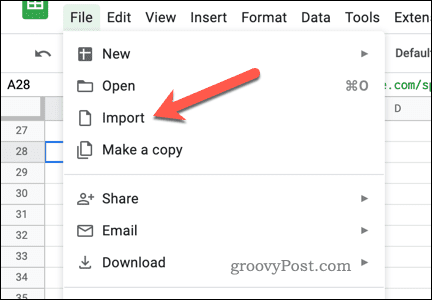
- Tıkla Bilgisayarınızdan bir dosya seçin seçenek.
- Bunun yerine bir dosya yüklemek için Yüklemek sekmesine gidin ve önce onu yükleyin.
- Aksi takdirde, menüden içe aktarmak istediğiniz elektronik tablo dosyasını seçin ve tıklayın. Sokmak.
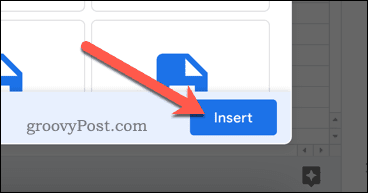
- Seçme Geçerli sayfaya ekle altında İthalat yeri Dosyayı içe aktar iletişim kutusunda.
- Tıklamak Verileri içe aktar.
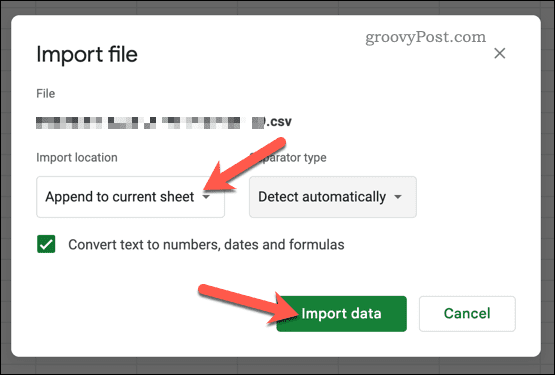
İçe aktarılan veriler, var olan verilerin yerine geçerek mevcut sayfaya eklenecektir. Eğer Geçerli sayfaya ekle seçenek olarak mevcut değilse, önce orijinal dosyanızı dönüştürmeniz gerekebilir. Örneğin, Microsoft Excel'den bir XLSX dosyası yüklediyseniz, uyumluluğu sağlamak için önce verilerinizi bir CSV dosyası olarak kaydetmeniz gerekebilir.
Google E-Tablolar Verilerinizi Düzenleme
Yukarıdaki adımları kullanarak Google E-Tablolar'daki sayfaları birleştirmek, e-tablonuzu ilerletmenin ve verilerinizi analiz etmeyi kolaylaştırmanın başka bir yoludur.
Google E-Tablolar becerilerinizi bir sonraki seviyeye taşımak istiyorsanız, başka pek çok ipucu deneyebilirsiniz. Örneğin, verileriniz üzerinde hesaplamalar yapmanız gerekiyorsa, öğrenebilirsiniz. Google E-Tablolarda bir sütun nasıl toplanır.
Alternatif olarak, elektronik tablonuzun görünümünü öğrenerek özelleştirmek isteyebilirsiniz. Google E-Tablolarda hücre boyutu nasıl değiştirilir?. Son olarak, e-tablonuzda belirli bilgileri bulmanız gerekiyorsa, Google E-Tablolar'daki arama işlevini kullanın hızlı bir şekilde bulmak için.
Windows 11 Ürün Anahtarınızı Nasıl Bulursunuz?
Windows 11 ürün anahtarınızı aktarmanız veya yalnızca işletim sistemini temiz bir şekilde yüklemek için ihtiyacınız varsa,...
Google Chrome Önbelleği, Çerezler ve Tarama Geçmişi Nasıl Temizlenir
Chrome, çevrimiçi tarayıcı performansınızı optimize etmek için göz atma geçmişinizi, önbelleğinizi ve çerezlerinizi depolama konusunda mükemmel bir iş çıkarıyor. Onun nasıl...



